Atualizando a ponte Aironet 340 utilizando o FTP
Contents
Introduction
Este documento descreve como usar o FTP para atualizar o firmware que é executado na Cisco 340 Series Ethernet Bridge e na 340 Series Workgroup Bridge.
Prerequisites
Requirements
Para executar a atualização, você precisa de um servidor FTP no qual colocar a imagem carregada.
Componentes Utilizados
As informações neste documento são baseadas na Cisco 340 Series Ethernet Bridge e na 340 Series Workgroup Bridge.
The information in this document was created from the devices in a specific lab environment. All of the devices used in this document started with a cleared (default) configuration. If your network is live, make sure that you understand the potential impact of any command.
Conventions
Consulte as Convenções de Dicas Técnicas da Cisco para obter mais informações sobre convenções de documentos.
Procedimentos de atualização
Há três métodos usados para atualizar o firmware do Cisco 340 Bridge e 340 Workgroup Bridge. Esses métodos são:
-
Xmodem
-
Verificação de redundância cíclica (CRC - Cyclic Redundancy Check) Xmodem
-
FTP
Os dois primeiros métodos têm estas desvantagens:
-
Como a velocidade sobre um Xmodem é lenta em comparação à conexão de rede de 10 Mbps sobre uma porta LAN ou conexão de 11 Mbps sobre uma porta de rádio de uma bridge, o tempo que o Xmodem leva para concluir a atualização da imagem é excessivo.
-
Esses métodos exigem acesso à porta de console da bridge. Portanto, o usuário não pode executar uma atualização remota.
Por esses motivos, o método geralmente recomendado para atualizar o firmware de um Cisco 340 Series Bridge é por FTP.
Step-by-Step Instructions
Conclua estes passos para executar a atualização pelo FTP:
-
Baixe a imagem de firmware desejada do Cisco Wireless Software Center.
-
Execute o arquivo executável (por exemplo, BR340v8652.exe) para descompactar a imagem contida no arquivo.
-
Copie a imagem descompactada (BR340V865_2.450 neste exemplo) no diretório do seu servidor FTP. Você recuperará esta imagem posteriormente neste procedimento. Por exemplo, use seu diretório de usuário, normalmente /home/username em um diretório UNIX.
-
Faça uma conexão Telnet com o endereço IP do Cisco Aironet 340 Bridge que você deseja atualizar. Verifique se você tem conectividade IP com o servidor FTP no qual colocou a imagem. Conclua estes passos para verificar a conectividade:
-
Vá para o menu principal.
-
Escolha 5 - Diagnostics (Diagnóstico).
-
Escolha 1 - Network (Rede).
-
Escolha 3 - Ping.
-
Digite o endereço IP do servidor FTP.
-
-
Pressione a = para retornar ao menu principal.
-
Escolha 5 - Diagnostics (Diagnóstico).
-
Escolha 7 - Load (Carregar).
-
Escolha 3 - Ftp.
A janela Telnet é exibida, como mostrado aqui:
Figure 1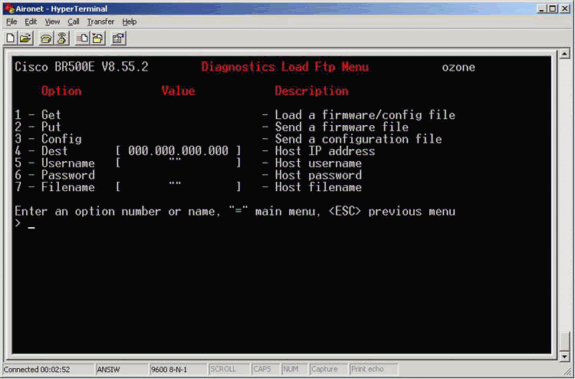
-
-
Configure estes parâmetros:
-
Endereço IP do servidor FTP
-
Seu nome de usuário no servidor FTP
-
Sua senha no servidor FTP (se necessário)
-
Novo nome de arquivo de imagem conforme armazenado no servidor FTP
No exemplo na Figura 2, os parâmetros são:
-
O endereço IP do servidor FTP é 192.168.1.11.
-
O nome de usuário FTP é testuser.
-
O novo nome de arquivo de imagem é BR340v865_2.450. Este é o executável expandido que você baixou.
Observação: certifique-se de usar as letras maiúsculas e minúsculas corretas no nome do arquivo da imagem, pois alguns servidores FTP diferenciam maiúsculas de minúsculas.
Depois de configurar as configurações de FTP, esta janela é exibida:
Figure 2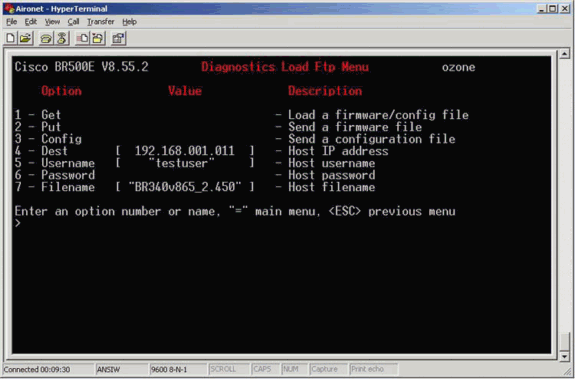
-
-
Para iniciar a transferência FTP, escolha a opção 1 - Get no menu. A imagem é atualizada automaticamente (como mostrado na Figura 3). A unidade é recarregada com a nova imagem e mantém sua configuração anterior.
Figure 3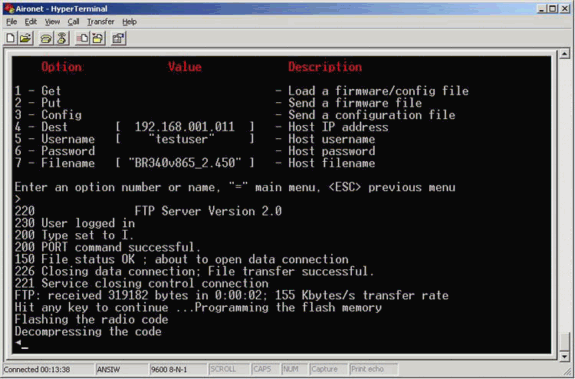
Método de atualização alternativo
Outro método de atualização semelhante para as Cisco 340 Series Bridges é distribuir o software de uma unidade que já executa a versão do software e já está armazenada na memória flash.
Para conseguir isso, preencha as Instruções Passo a Passo, com estas diferenças:
-
O endereço IP deve ser o endereço IP da bridge remota que você deseja atualizar.
-
Você deve usar qualquer nome de usuário (não deixe o campo vazio).
-
Você deve usar qualquer nome de arquivo (não deixe o campo vazio).
-
Em vez da opção 1 - Get no menu, use a opção 2 - Put.
A Cisco Aironet 340 Series Bridge remota pisca o novo código e começa a executá-lo imediatamente.
Verificar
No momento, não há procedimento de verificação disponível para esta configuração.
Troubleshoot
Atualmente, não existem informações disponíveis específicas sobre Troubleshooting para esta configuração.
Contate a Cisco
- Abrir um caso de suporte

- (É necessário um Contrato de Serviço da Cisco)
 Feedback
Feedback